
J’ai remarqué qu’une question revenait souvent : Comment se servir de son iphone / ipod touch comme clé de stockage ?
Plusieurs applications existent sur l’Appstore. Je vous conseille en particuler « Discover » qui est gratuite est simple d’utilisation.
J’ai donc réalisé un petit tutoriel concernant « discover » :
Lors de l’ouverture du logiciel vous devriez voir apparaitre le message ci-dessus, il vous suffit donc d’allez sur votre ordinateur, d’ouvrir un navigateur web (Mozilla, Internet explorer, safari .. etc) et de saisir l’adresse inscrite dans le message ici : http://192.168.1.24:8888
Normalement vous devriez obtenir la page suivante sur votre navigateur :
 Ensuite il vous suffit de cliquer sur « add files » pour ajouter le fichier présent dans votre ordinateur.
Ensuite il vous suffit de cliquer sur « add files » pour ajouter le fichier présent dans votre ordinateur.
Le logiciel permet aussi de pouvoir protéger l’accès par un mot de passe dans les configurations de l’applications (sur l’iphone : Discover>Settings>File security
Le seul défault de cette application est le transfert des données par Wifi car il reste encore peu présent dans les entreprises et les établissements scolaires.
Une question ? Un problême ? -> commentaires ![]()
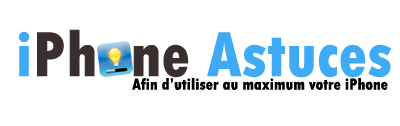 iPhone Astuces – iPhone 5, iPhone 4S, iPhone 4 Afin d'utiliser au maximum votre iPhone
iPhone Astuces – iPhone 5, iPhone 4S, iPhone 4 Afin d'utiliser au maximum votre iPhone




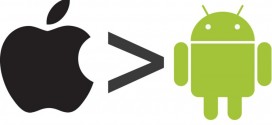

A quoi ca sert franchement ???
Tous les pc ne sont pas sur le sans-fil… Loin de là ! Alors je fais comment pour downloader ou uploader mes fichiers dans cas ???
Je chercher toujours un app qui TRANSFORME L’IPHONE en une VRAIE CLE USB, càd par le simple cable ET sans avoir besoin d’installer un service apple sur le pc en question !!!
Mais je crois que je peux rêver encore longtemps !!!!
hein ???
+ 1 Lucide
Je suis comme toi, beaucoup de Pc non pas le Wifi.
Je serais intéressé comme toi plus par une application qui transforme réellement l’iphone en clé USB un peu comme les Windows Mobile….C’est d’ailleurs la seule chose que je regrette de mon HTC mais vraiment la seule car pour le reste, c’est du pur bonheur l’iphone
Gigi06
Effectivement pour le moment il faut obligatoirement passer par une application tierces, et pour le moment aucun rumeur concernant un mode clé USB
Il existe DiskAid disponible ici
http://www.digidna.net/products/diskaid/download
inconvienent il faut l’installer sur tous les postes pour lesquels on veut se servir de l’iphone comme cle USB.
USB DRIVE disponible sur la source apt.dmytro.me
C’est la meilleure appli que j’ai trouvé pour avoir une VRAI clé USB avec l’Iphone. Seul inconvenient pour ma part, impossible de manipuler depuis l’iPhone les fichiers transférés dessus (ex avec iFiles)
usb drive
Bonjour,
depuis une récente réinstallation la barre de menu de Discover apparait bien au chargement du fichier, puis disparait pour ne plus réapparaitre
si si, ca existe et ca fonctionne : fileapp sur l’iphone, et diskaid sur le pc. (lien dans l aide de fileapp, a telecharger gratos sur l appstore)
enjoy
OUais… bref, l’iphone est une prison des qu’on veut l’utiliser comme une clé USB ou si on veut l’utiliser avec différentes machines (genre j’aimerais juste ajouter un albuim MP3 dessus… ben obligé de passer par iTunes.. le PC sur lequel je suis n’a pas itunes et plus faut synchroniser systématiquement l’ensemble de l’iphone…
Et c’est sans parler du bluetooth castré.. impossible de communiquer entre un PC et son iphone via bluetooth pour recuperer des fichiers ou des photos.
une fois que j’ai telechargé ma musique dans discover, comment la mettre dans la liste de lecture Ipod pour pouvoir l’utiliser ensuite comme sonnerie d’appel ?
utiliser usb drive disponible sur cydia et c’est réglé,iphone jailbreaké par contre…en meme temps on fait rien sans jailbreak…
Usb drive est parfait. merci a vous tous
Merci aussi a Ecureuil, qui donne la source